HTML如何修改文字选中颜色?::selection教程
时间:2025-06-30 16:24:23 202浏览 收藏
想要自定义网页文字选中颜色?本文为你提供详细的HTML ::selection修改教程,教你如何使用CSS伪元素`:selection`轻松改变选中文字的背景色和文字颜色,打造个性化用户体验。同时,针对不同浏览器兼容性问题,提供了添加浏览器兼容性前缀、重置默认样式等实用技巧,确保文字选中颜色在Chrome、Firefox等主流浏览器上显示一致。此外,还介绍了如何使用JavaScript动态修改选中颜色,以及如何禁用文字选中效果,满足你各种场景下的需求。掌握这些技巧,让你的网页细节更出彩!
要让文字选中颜色在不同浏览器上保持一致,需采取以下步骤:1. 使用明确的颜色值如十六进制或rgb函数;2. 添加浏览器兼容性前缀如::-moz-selection;3. 重置默认样式后再设置统一颜色;4. 在不同浏览器上进行测试验证效果。
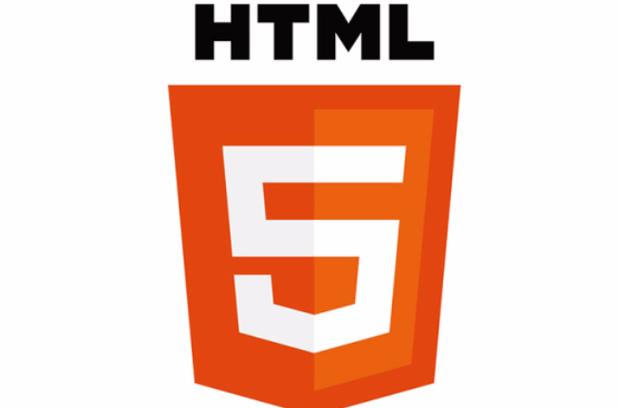
使用::selection伪元素修改。

::selection {
background-color: yellow;
color: black;
}如何让文字选中颜色在不同浏览器上保持一致?
不同浏览器对::selection的默认样式可能存在差异,导致选中颜色不一致。为了解决这个问题,可以尝试以下方法:

使用明确的颜色值: 避免使用颜色名称(如
red、blue),而使用十六进制颜色码(如#FF0000、#0000FF)或rgb()、rgba()函数,确保颜色在不同浏览器上的显示一致。考虑浏览器兼容性前缀: 虽然现代浏览器已经普遍支持
::selection,但为了兼容老版本浏览器,可以添加浏览器兼容性前缀,例如:
::-moz-selection { /* Firefox */ background-color: yellow; color: black; } ::selection { background-color: yellow; color: black; }请注意,
-webkit-selection已经被弃用,现代 Chrome 和 Safari 浏览器直接使用::selection。重置默认样式: 有些浏览器可能会应用一些默认样式到
::selection,导致颜色显示不一致。可以尝试重置这些默认样式,例如:::selection { background-color: transparent; /* 重置背景色 */ color: inherit; /* 继承父元素的颜色 */ }然后,再设置你想要的颜色。
测试不同浏览器: 在不同的浏览器上进行测试,确保你的样式在各种环境下都能正常工作。
如何修改选中文字的背景颜色和文字颜色?
直接在::selection规则中设置background-color和color属性即可。例如,将选中文字的背景颜色设置为黄色,文字颜色设置为黑色:
::selection {
background-color: yellow;
color: black;
}你可以根据自己的需求修改颜色值。
如何禁用文字选中效果?
有时候,你可能希望禁用文字选中效果,例如在某些特殊组件或页面上。可以使用user-select属性来实现:
.no-select {
-webkit-user-select: none; /* Safari */
-moz-user-select: none; /* Firefox */
-ms-user-select: none; /* IE10+/Edge */
user-select: none; /* Standard syntax */
}将这个no-select类添加到你想要禁用文字选中的元素上即可。需要注意的是,禁用文字选中可能会影响用户体验,请谨慎使用。
如何使用JavaScript动态修改文字选中颜色?
虽然通常使用CSS来设置文字选中颜色,但有时你可能需要在JavaScript中动态修改。这可以通过以下步骤实现:
创建或修改CSS规则: 使用JavaScript创建一个新的
